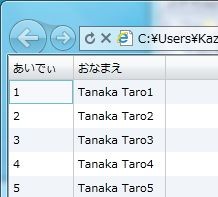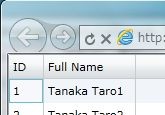Silverlightの国際化に関してはid:terurouさんの以下のスライドがとても参考になります!
Silverlight 3のころのお話なので、今は楽になってるのかな〜?と思ったらそんなことありませんでした。
本題
SilverlightアプリケーションでDataAnnotations使えばプロパティにDisplayAttribute使ってDataGridのヘッダーに表示する文字列とかを指定することが出来ますね。
例えばこんな感じに。
namespace Silverlight.ResourceSample { using System.ComponentModel.DataAnnotations; public class Person { [Display(Name="あいでぃ")] public int ID { get; set; } [Display(Name = "おなまえ")] public string Name { get; set; } } }
そしてMainPage.xamlにDataGridを置きます。
<UserControl x:Class="Silverlight.ResourceSample.MainPage" xmlns="http://schemas.microsoft.com/winfx/2006/xaml/presentation" xmlns:x="http://schemas.microsoft.com/winfx/2006/xaml" xmlns:d="http://schemas.microsoft.com/expression/blend/2008" xmlns:mc="http://schemas.openxmlformats.org/markup-compatibility/2006" mc:Ignorable="d" d:DesignHeight="300" d:DesignWidth="400" xmlns:sdk="http://schemas.microsoft.com/winfx/2006/xaml/presentation/sdk"> <Grid x:Name="LayoutRoot" Background="White"> <sdk:DataGrid Name="dataGrid1" /> </Grid> </UserControl>
そして、DataGridのItemsSourceに適当なデータを流し込みます。
namespace Silverlight.ResourceSample { using System.Linq; using System.Windows.Controls; public partial class MainPage : UserControl { public MainPage() { InitializeComponent(); // DataGridに表示するデータを設定 dataGrid1.ItemsSource = Enumerable.Range(1, 10) .Select(i => new Person { ID = i, Name = "Tanaka Taro" + i }); } } }
この文字をロケールに応じて切り替えようというのが今回の目的です。やり方は簡単で、DisplayAttributeにあるResourceTypeプロパティを設定するとNameに指定された文字列を表示するのではなく、リソースキーとして認識してリソースから値をとってきてくれる仕組みになっているみたいです。
PersonResource.resxとPersonResource.ja-JP.resxとPersonResource.en-US.resxを以下のような感じに作ります。ポイントはPersonResource.resxをInternalからPublicにしてるところですね。
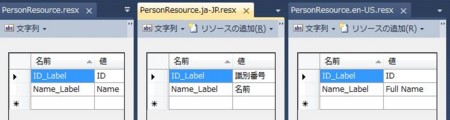
そして、PersonクラスのDisplayAttributeの指定を以下のようにします。
namespace Silverlight.ResourceSample { using System.ComponentModel.DataAnnotations; public class Person { [Display(Name = "ID_Label", ResourceType = typeof(PersonResource))] public int ID { get; set; } [Display(Name = "Name_Label", ResourceType = typeof(PersonResource))] public string Name { get; set; } } }
id:terurouさんのスライドでも語られてるように、Silverlightのプロジェクトファイルを開いて、手でサポートするロケールを指定します。
<SupportedCultures>ja-JP;en-US</SupportedCultures>
普通に実行すると、私は日本語OS使ってるので?ja-JPのリソースの文字列が表示されます。
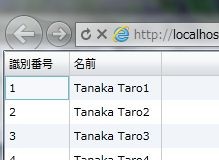
英語を強制的に表示させるにはobjectタグのパラメータで指定します。(コード内からも指定はできます。やり方はid:terurouさんのスライド参照!)
<object data="data:application/x-silverlight-2," type="application/x-silverlight-2" width="100%" height="100%"> <param name="source" value="ClientBin/Silverlight.ResourceSample.xap"/> <param name="onError" value="onSilverlightError" /> <param name="background" value="white" /> <param name="minRuntimeVersion" value="4.0.50826.0" /> <param name="autoUpgrade" value="true" /> <!-- ここで指定 --> <param name="uiculture" value="en-US" /> <param name="culture" value="en-US" /> <a href="http://go.microsoft.com/fwlink/?LinkID=149156&v=4.0.50826.0" style="text-decoration:none"> <img src="http://go.microsoft.com/fwlink/?LinkId=161376" alt="Microsoft Silverlight の取得" style="border-style:none"/> </a> </object><iframe id="_sl_historyFrame" style="visibility:hidden;height:0px;width:0px;border:0px"></iframe></div>
ばっちりですね!!!ということでサンプルプロジェクトは以下からダウンロードできます。